在本指南中,我们将向您展示如何使用Ryzen DRAM计算器对RAM超频,从而提高 您的哈希率RandomX Monero 以及一般的游戏体验。 即使您只是想提高游戏性能并充分利用RAM,也可以使用本指南对RAM超频。
首先您需要 下载这些工具:
使用Thaiphoon Burner获取RAM信息
首先,我们需要获取有关RAM的准确信息。 Thaiphoon Burner读取其所需的所有信息,并允许您将其保存为xml文件,然后将其用于将RAM信息输入到 DRAM Ryzen计算器.
请按照以下步骤保存RAM信息:
- 将下载的文件解压缩到所需的文件夹。
- 打开 Thainphoon.exe。
- 点击按钮 读。
- 选择您的RAM。 如果使用相同的RAM棒,则仅选择其中之一。
- 点击按钮 报告。
- 向下滚动并单击 显示延迟(以纳秒为单位)。
- 单击导出按钮,然后选择 完整的HTML报告。
- 将文件保存到所需的文件夹,例如您的桌面。
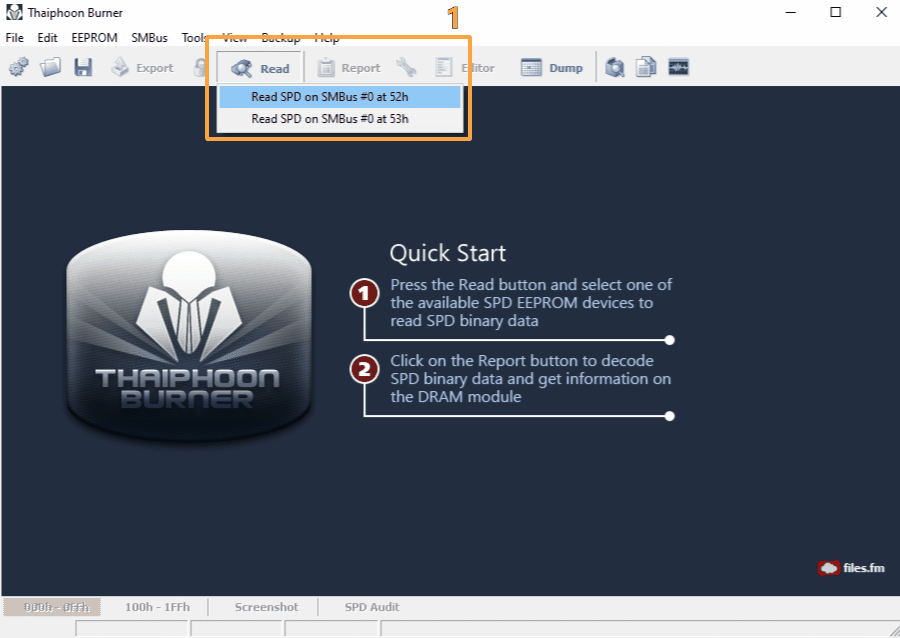
将Thaiphoon Burner保持打开状态,稍后您将需要阅读一些精确的RAM信息。
使用DRAM Ryzen计算器计算频率值
在这里,我们将输入从中保存的HTML报告 Thaiphon燃烧器 并计算RAM的频率值。
1.推出Ryzen DRAM计算器:
- 将Ryzen计算器DRAM提取到所需的文件夹。
- 运行Ryzen DRAM计算器(版本).exe。
2.填写基本RAM设置:
- 处理器:从下拉菜单中选择您的处理器代。 您可以在下面找到处理器生成备忘单。
- 记忆类型:可以在Thaiphoon Burner的“报告”选项卡下找到。 DRAM制造商和DRAM管芯修订版。
- 频率(MT / s):选择所需的频率(官方RAM频率),我们建议3200MHz。
- DIMM模块: 选择您的RAM数量。
- 主机板:选择主板的芯片组。
- 保持DRAM PCB版本,内存等级和BCLK不变。
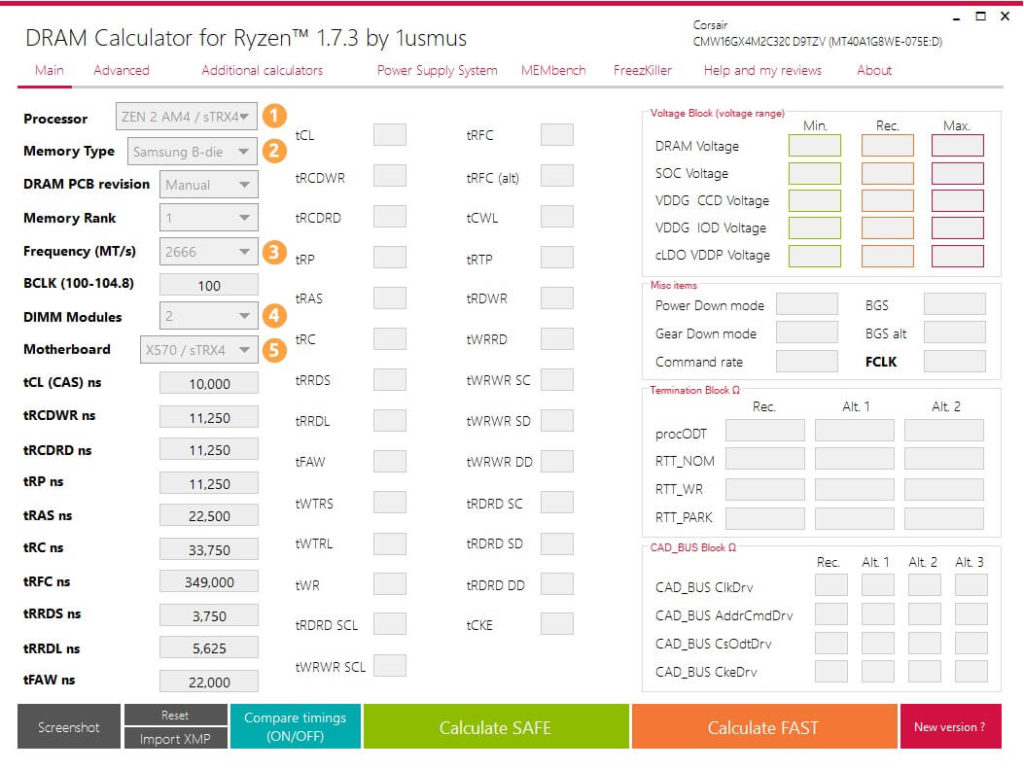
| 禅宗1 | 禅+ | 禅宗2 | 禅宗3 (尚不可用) |
| 锐龙1000系列 | 锐龙2000系列 | 锐龙3000系列 | 锐龙5000系列 |
3.从Thaiphoon Burner输入RAM信息
在DRAM Ryzen计算器中设置基本信息后,您可以加载其余RAM信息,而无需手动输入。
- 点击按钮 导入XMP 内部DRAM Ryzen计算器
- 查找先前从Thaiphoon Burner保存的文件,然后将其打开。
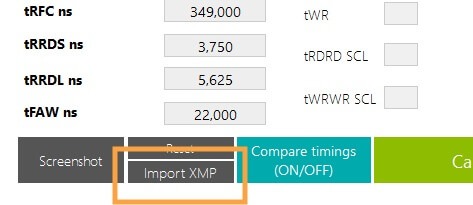
4.计算RAM频率
点击按钮 计算安全 (或FAST)来计算频率。 安全的计算还有改进的余地,应该比快速的计算更稳定。
您还可以通过按来比较频率与当前频率 比较时序(开/关)。 这将帮助您找到更改BIOS的适当频率。
快完成了! 您所要做的就是通过主板BIOS将这些计算应用于RAM。 用手机拍摄计算结果快照,并继续遵循指南。
通过BIOS将超频设置应用于RAM
在最后一步,您将以一种很好的方式进入真正的计算机书呆子世界。 我们建议您小心。 始终仔细检查输入的值。 还要确保在适当的字段中输入一个值,有些缩写是非常模棱两可的。
您可能会发现某些频率或电压的名称不同。 我们建议检查Internet上的每个设置,因为它们的描述太长了。 每个制造商对频率的命名可能略有不同。
并非所有设置都需要更改。 将未在计算器中列出的那些保留为空白。
1.基本RAM设置:
- 重新加载装备。
- 通过单击进入主板BIOS , или F2 在启动几次。
- 如果您尚未处于高级模式 (高级模式),点击 F7 打开它。
- 将BIOS设置为默认设置。 您可以阅读操作方法 这里.
- 切换到 OC 调整器 (或其等效项)。 导航菜单可能因制造商而异。
- 打开快照 DRAM Ryzen计算器 在您之前使用的手机上。
- 表示 DRAM频率 计算器中定义的值。 我们建议3200MHz。
- 表示 无限面料 ½DRAM频率值。 在我们的情况下,这是1600 MHz。
- 将DRAM Voltage设置为Ryzen DRAM计算器计算的值。
- 指定SOC,VDDG(CCD,IOD)和VDDP电压。 使用计算器中的“推荐(记录)”字段。 请注意,此设置的位置可能因主板制造商而异。
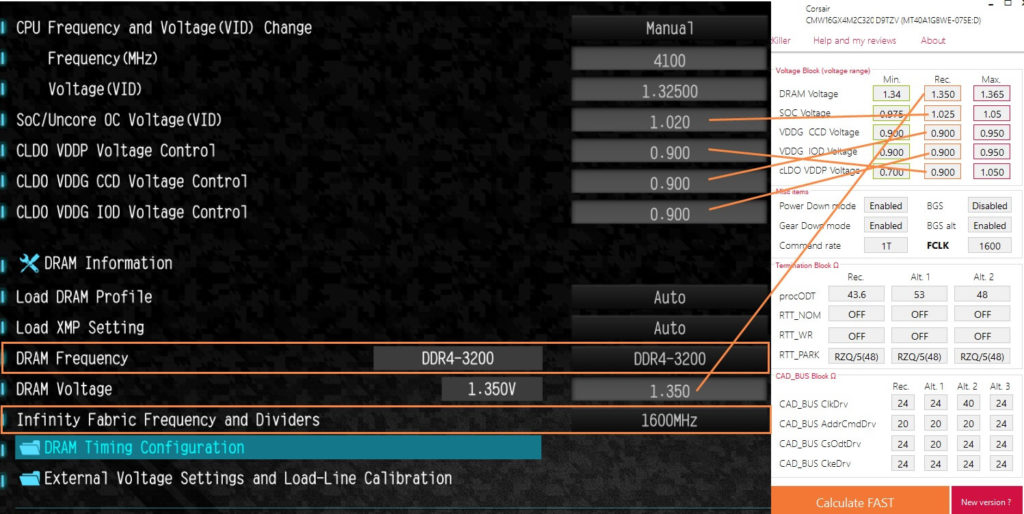
2.设置DRAM频率
- 打开DRAM时序配置(或等效设置)。 在这里,您会看到一堆怪异的缩写,例如CAS#或RAS#。
- 开始输入频率,如下图所示。 输入所有频率,而不仅仅是输入图像中可见的频率。
- 完成后,如果BIOS允许,请保存超频模式。
- 保存更改并退出BIOS。 离开前请仔细检查所有内容!
- 如果成功应用了RAM频率,则装备将正常启动。
- 如果在施加频率后发现引导问题,只需使用CMOS跳线或卸下电池来重置BIOS。 您可以阅读如何重置BIOS 这里.
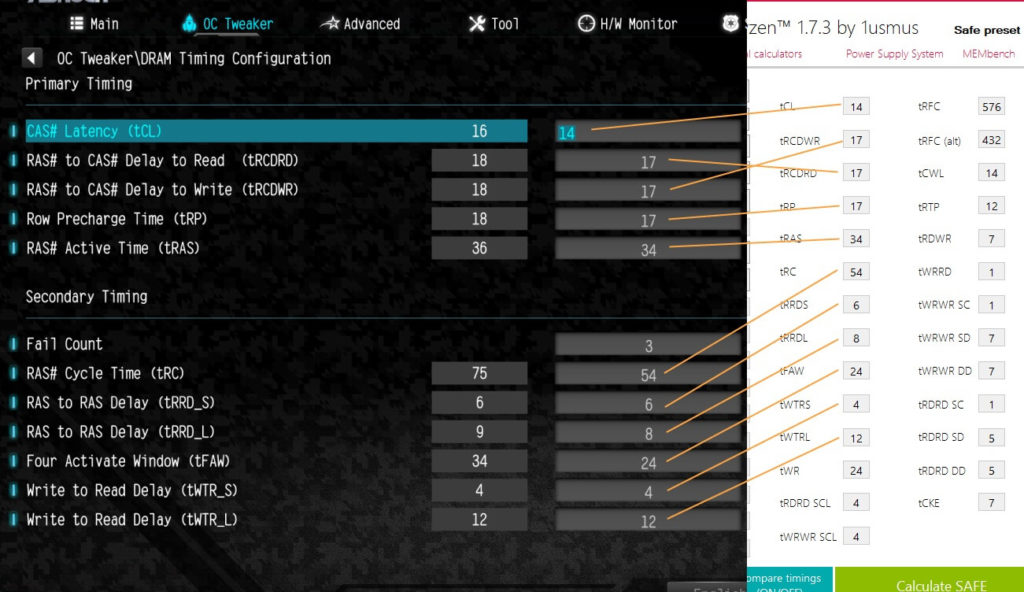
您可能需要几次尝试才能成功超频RAM。 但是,超频成功后的乐趣会更大。 祝好运!
